5 migliori alternative a UNetbootin per la creazione di un’unità USB avviabile
UNetbootin è un’applicazione Windows gratuita con l’aiuto della quale puoi creare unità USB avviabili dal vivo utilizzando file ISO. Non solo, questo strumento consente anche di installare altre utilità di sistema, Linux e altri sistemi operativi Windows senza un CD, utilizzando queste unità flash create. Sebbene sia un ottimo strumento per la creazione di unità avviabili, ha i suoi svantaggi.
L’uso di UNetbootin può rendere vulnerabili i dischi rigidi esterni e danneggiarli. E ci sono momenti in cui potrebbe non creare il disco di avvio desiderato o potrebbe non funzionare completamente. Ci sono applicazioni molto migliori di UNetbootin che puoi usare e sono molto migliori. Quindi abbiamo menzionato alcuni software come UNetbootin con cui puoi creare unità USB live avviabili con molta sicurezza. Diamo un’occhiata alle migliori alternative a UNetbootin per desktop, Mac e PC.
Contenuti
Alternative UNetbootin per PC Windows e Mac
1. Rufo

Rufus è l’applicazione numero uno per la creazione di unità USB avviabili. Questo strumento è più veloce rispetto a UNetbootin durante la creazione delle unità di avvio. La differenza qui è che Rufus può rileva automaticamente l’unità USB una volta connesso al PC.
Anche la creazione di un’unità avviabile è facile, basta selezionare l’unità, il tipo di processo di avvio e altre opzioni di sistema secondo le tue preferenze e toccare Inizia. Una volta fatto mostrerà il pronto in verde e l’unità di avvio USB è pronta. E questo è un applicazione open source ciò significa che se sei un programmatore, puoi accedere facilmente al suo codice sorgente da GitHub.
Scaricare Rufus
2. Incisore

etcher è attualmente una delle migliori alternative a UNetbootin per Mac e Linux. L’interfaccia di questo software è decente e la più semplice rispetto ad altri concorrenti tra cui UNetbootin. Devi solo selezionare l’ISO o il file di destinazione, l’unità USB e toccare flash. È così facile
Ciò che rende questo strumento diverso dagli altri in questo elenco è che lo è cross-platform e può essere utilizzato per creare unità USB live avviabili per tutti i sistemi operativi. Una cosa su etcher è che la dimensione del suo file dell’applicazione è maggiore degli altri in questo elenco e non fornisce molte impostazioni come il Rufus.
Scaricare etcher
3. Creatore USB LinuxLive
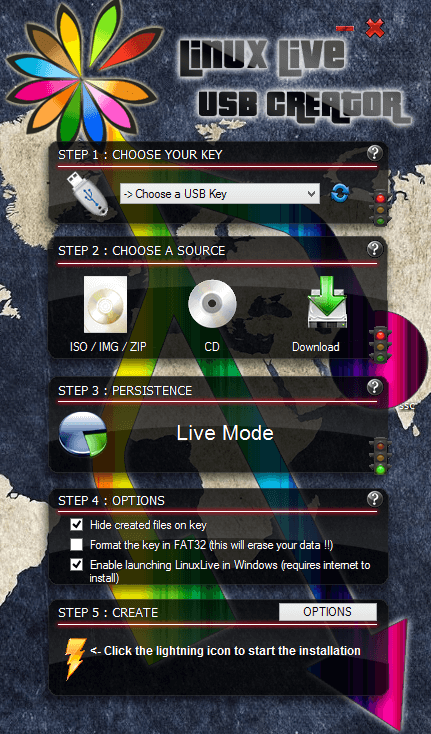
Se desideri uno strumento che ti permetta di creare unità USB avviabili per varie distribuzioni Linux come Ubuntu, Fedora, Debian e molte altre, allora Linux Live è per te. Ti consentirà di utilizzare queste distribuzioni Linux senza dover avviare il tuo sistema ogni volta. L’interfaccia di questa applicazione è molto diversa dalle altre nell’elenco.
Devi solo selezionare le impostazioni di avvio desiderate e fare clic su icona del fulmine in basso per creare l’unità. Questo strumento ti consentirà anche di selezionare da dove ottenere i dettagli di avvio. Può essere un CD, un’unità locale o puoi anche scaricarlo da Internet, se necessario. Se ti confondi da qualche parte, tocca il punto interrogativo icona davanti a ogni passaggio per conoscerlo in dettaglio.
Scaricare USB Creator LinuxLIVE
4. Deepin Boot Maker
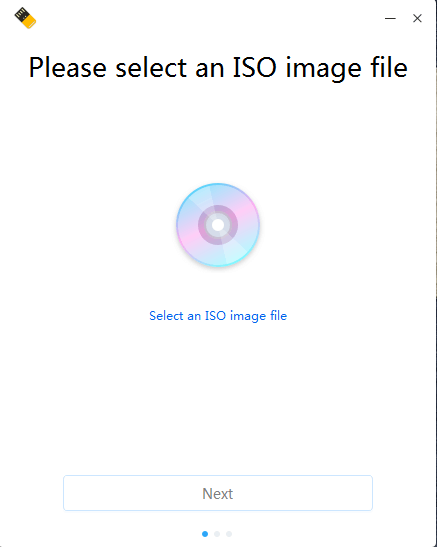
Un’altra applicazione simile come UNetbootin per creare unità flash USB avviabili come tutti gli strumenti sopra menzionati utilizzando il file ISO. Basta selezionare il file e poi l’unità USB. Successivamente, masterizzerà quel file ISO nell’unità USB rendendolo avviabile.
Ciò che ha in più rispetto agli altri nell’elenco è che puoi trasformare qualsiasi pen drive inutilizzato, che potrebbe non funzionare, in un’unità Linux avviabile. Puoi utilizzare questo software su Windows, Linux o anche su PC Mac.
Scaricare Deepin Boot Maker
5. WinToFlash Lite
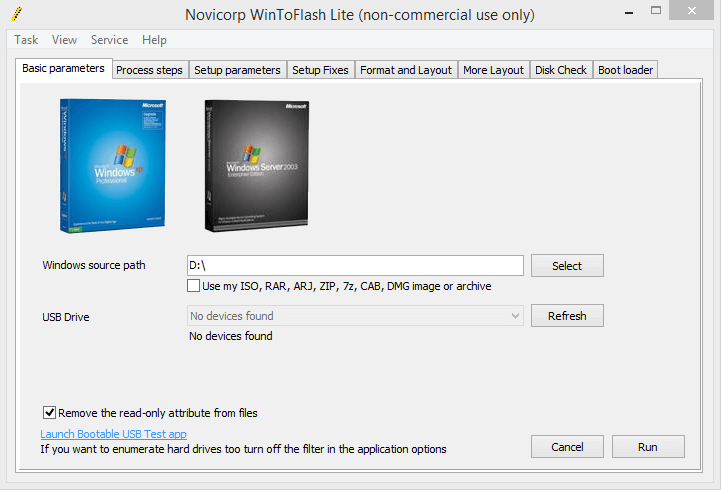
Questo software è un po’ complicato da usare poiché al loro interno troverai più schede e opzioni. La comprensione dell’interfaccia utente di questa app potrebbe richiedere del tempo. Ma una volta che lo conosci, diventa facile creare unità USB avviabili WinToFlash. C’è un modalità guidata dove puoi creare unità USB ad avvio singolo o multiplo e accanto ad esso ce ne sono alcune più avvio singolo e socievole.
Una volta che inizi a creare il disco di avvio, otterrai più impostazioni. Qui puoi selezionare vari parametri in base alle tue esigenze per rendere avviabile l’unità flash. Puoi anche installare Windows completo su una USB in movimento. E alla fine, avrai la possibilità di cancellare o creare partizioni del file unità disco.
Scaricare WinToFlash
Qual è la migliore alternativa a UNetbootin?
Ora crea un’unità flash USB avviabile dal vivo con un disco rigido esterno o una pen drive con pochi semplici clic del mouse. Se stai cercando un sostituto perfetto di UNetbootin, senza dubbio puoi farlo Rufus e Acquaforte. Spero che tu abbia trovato il miglior software come UNetbootin che stavi cercando.
ultimi articoli